
Como transferir o cartão SD para o computador? 3 métodos mais rápidos

"Desde que comecei a gravar em 4K, meus vídeos estão ficando muito grandes. Eu apenas uso um leitor de cartão SD conectado a um hub USB, conectado ao meu computador. Pode levar muito tempo para copiar os arquivos. Existe uma maneira mais rápida de transferir arquivos do cartão SD para o PC?"
- do Reddit
Os cartões SD são amplamente utilizados em smartphones, câmeras e outros dispositivos para armazenar grandes quantidades de fotos, vídeos e arquivos. No entanto, há momentos em que precisamos transferir dados de nossos cartões SD para computadores para backup, edição ou para liberar espaço . Este artigo irá guiá-lo meticulosamente através de três métodos de transferência de dados do cartão SD para o seu computador: usando um leitor de cartão, empregando software específico e aproveitando serviços de armazenamento em nuvem, todos adaptados para tornar o processo de transferência de um cartão SD para um computador perfeito. e sem esforço.
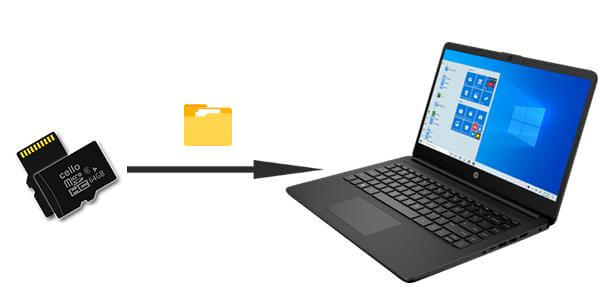
Como transferir um cartão SD Android para um computador? Em primeiro lugar, ajudamos você a selecionar rapidamente o método mais adequado através de uma tabela.
| Critérios de comparação | Leitor de cartão | Coolmuster Lab.Fone for Android | Serviço na nuvem |
| Velocidade de transferência | Moderado | Rápido | Lento |
| Segurança | Moderado | Alto | Moderado |
| Recuperação de dados | Nenhum | Suportado | Nenhum |
| Requisito de rede | Nenhum | Nenhum | Requer rede |
Um leitor de cartão é uma ferramenta comum e conveniente que permite a conexão direta entre um cartão SD e um computador para transferência de dados.
Como transferir dados de um cartão SD para um PC?
Passo 1. Insira seu cartão SD no leitor de cartão. Se o seu computador tiver um slot para cartão SD integrado, não será necessário um leitor de cartão.
Passo 2. Conecte o leitor de cartão a uma porta USB do seu computador e espere que o computador reconheça o cartão SD.

Passo 3. Neste ponto, o cartão SD aparecerá em “Este PC” ou “Meu Computador”, semelhante a um drive externo.
Passo 4. Clique para abrir a unidade do cartão SD e você poderá ver todos os arquivos e pastas armazenados nele.
Passo 5. Escolha os arquivos que deseja transferir, clique com o botão direito sobre eles e escolha “Copiar”. Em seguida, clique com o botão direito na pasta de destino do seu computador e selecione “Colar” para concluir a transferência do arquivo.
Se você não possui um leitor de cartão, mas deseja transferir dados de forma rápida e segura de um cartão SD para o seu computador, o método mais confiável é usar uma ferramenta profissional. Coolmuster Lab.Fone for Android é uma dessas opções. Apesar do nome sugerir que é principalmente um software de recuperação de dados , Coolmuster Lab.Fone for Android não apenas recupera dados excluídos de dispositivos Android e cartões SD, mas também facilita a transferência de dados para um computador, incluindo dados de cartões SD.
Com Coolmuster Lab.Fone for Android , você pode fazer backup do conteúdo do seu cartão SD de forma fácil e segura em seu computador, garantindo que seus arquivos importantes estejam acessíveis e protegidos. Independentemente da proficiência técnica, qualquer pessoa pode usar este programa facilmente devido à sua interface de usuário amigável.
Principais características do Coolmuster Lab.Fone for Android :
Como obter arquivos de um cartão micro SD com Coolmuster Lab.Fone for Android ?
01 Instale o software em seu computador. (As operações para Windows e Mac são basicamente as mesmas; aqui tomamos Windows como exemplo.)
02 Insira o cartão SD no computador usando um leitor de cartão SD. Execute o programa e selecione o modo "SD Card Recovery" no menu superior. Clique em próximo para continuar.

03 Todos os cartões SD inseridos no seu computador serão exibidos aqui. Basta marcar a unidade de disco que deseja verificar e clicar em “Avançar” para iniciar a verificação.

04 Após a conclusão da digitalização, todos os tipos de arquivos serão exibidos, incluindo fotos, vídeos, áudio e documentos. Após visualizar os arquivos e escolher quais transferir, clique em “Recuperar” para salvá-los em seu computador.

Se preferir não usar uma conexão com fio ou se não tiver um leitor de cartão SD, você também pode transferir o conteúdo do seu cartão SD para o seu computador através da nuvem. Tomemos o Google Drive como exemplo:
Passo 1. Abra o Google Drive no seu celular e carregue os arquivos do seu cartão SD para a nuvem. Você pode selecionar os arquivos do seu cartão SD por meio do gerenciador de arquivos e compartilhá-los no aplicativo de armazenamento em nuvem para upload.
Passo 2. Abra o site do Google Drive em seu computador e faça login com a mesma conta.
Passo 3. Localize os arquivos que você acabou de enviar e clique no botão "Download" para salvá-los em um local especificado em seu computador.

1. Como transferir fotos de um cartão SD Android para um computador?
Há muitas maneiras de transferir fotos de um cartão SD Android para um computador, como conectar diretamente o cartão SD ao computador com um leitor de cartão e copiar as fotos para o computador por meio do gerenciador de arquivos. Para etapas específicas, consulte este tutorial: 3 maneiras simples de transferir fotos do cartão SD para o computador .
2. Posso editar arquivos diretamente no cartão SD do computador?
Sim, desde que o computador reconheça o cartão SD, você poderá editar arquivos nele como faria com qualquer pasta comum. No entanto, é recomendável fazer backup de arquivos importantes antes de editá-los para evitar perda de dados.
3. E se o meu cartão SD não for reconhecido pelo computador?
Se o cartão SD não puder ser reconhecido pelo computador, você pode tentar as seguintes etapas para resolver o problema:
Agora você pode transferir facilmente seu cartão SD para um computador. Comparado ao uso direto de um leitor de cartão ou armazenamento em nuvem, Coolmuster Lab.Fone for Android oferece uma maneira mais rápida de transferir arquivos. Além do mais, também pode ajudar a recuperar dados excluídos do cartão SD. Com sua rápida velocidade de transferência, alta taxa de recuperação e operação simples, por que não tentar baixá-lo agora?
Artigos relacionados:
Como mover fotos para o cartão SD no Android sem problemas [4 maneiras]
Um tutorial abrangente sobre como mover o WhatsApp para o cartão SD
Como recuperar vídeos excluídos do cartão SD: recuperação de vídeo do cartão SD (comprovada)
Por que o cartão SD continua excluindo arquivos? Como consertar no PC e Android





